最近有网友问小编win7笔记本怎么设置WiFi热点呢,其实小编之前也有给大家分享过这方面的内容,不过,还是有朋友是不知道怎么操作的。好了,下面小编就给大家分享win7笔记本设置WiFi热点的方法,有兴趣的朋友可以来了解一下哟~
谈起WiFi相信大家都不会感到陌生了,现在基本每家每户都能用上WiFi。我们的电脑、手机等电子设备都离不开wifi。通常我们部署wifi都是在路由器上设置的,其实win7系统的计算机也可以来设置热点,今天小编就给大家说说笔记本电脑设置WiFi热点的方法
需要准备的东西:
无线网卡,笔记本是有自带的,pc的话可以购买一个随身wifi来分享wifi,这里就不叙述了;
1、首先按下windows键打开“开始菜单”,在下方的搜索栏中输入“cmd”并点击放大镜图标进行搜索;

设置wifi热点电脑图解1
2、找到CMD程序后用鼠标右键点击打开菜单,选择“以管理员身份运行”;

笔记本电脑图解2
3、打开命令提示符后,输入“netsh wlan set hostednetwork mode=allow ssid=wifi名称 key=wifi密码”,例如:“netsh wlan set hostednetwork mode=allow ssid=sougouzhinan key=12345678”,输入完成后敲回车;

win7 wifi热点电脑图解3
4、成功后回到桌面右键点击电脑桌面右下角的网络连接图标,在弹出的菜单中选择“打开网络和共享中心”;

小编教你win7和win8双系统设置默认启动项
很多时候,我们都会在电脑上安装双系统,这主要也是为了可以方便工作.但是有不少用户都表示开机时会碰到需要选择系统的情况,但自己又不懂win7 win8双系统默认启动设置的方法,其实很简单,今天小编就给大家介绍一下win7设置的方法.
win7 wifi热点电脑图解4
5、进入“网络和共享中心”窗口后,点击左侧“更改适配器设置”;

win7 wifi热点电脑图解5
6、进入“网络连接”窗口后,右键点击右侧“无线网络连接”打开菜单,选择“属性”;

win7 wifi热点电脑图解6
7、进入“无线网络连接 属性”窗口后,先切换到“共享”选项卡,在“允许其他网络用户通过此计算机的 Internet 连接来连接”前方的复选框打上勾,然后点击确定;

设置wifi热点电脑图解7
8、接着再打开“命令提示符”,输入“netsh wlan start hostednetwork”并敲回车即可。
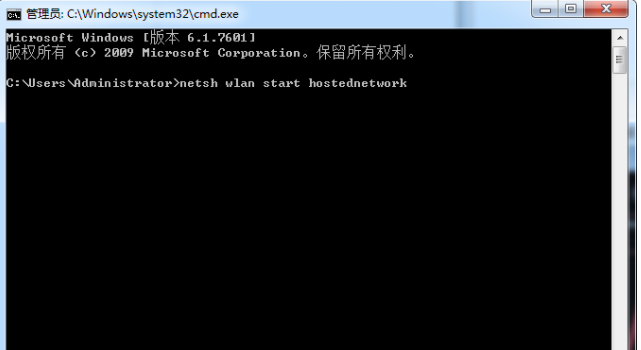
设置wifi热点电脑图解8
以上就是win7笔记本设置WiFi热点的操作啦~
以上就是电脑技术教程《告诉你win7笔记本怎么设置wifi热点》的全部内容,由下载火资源网整理发布,关注我们每日分享Win12、win11、win10、win7、Win XP等系统使用技巧!老司机教你win7激活码有哪些
大家都知道win7激活码在安装好之后,要是没有进行激活操作的话,那么系统的许多功能都将会不能正常的使用.虽然激活方法很简单,但是市面上的激活工具众多,鱼龙混杂的我们该怎么选呢?针对这一问题,小编特地整理了一些win7,大家可以参考一下哦






